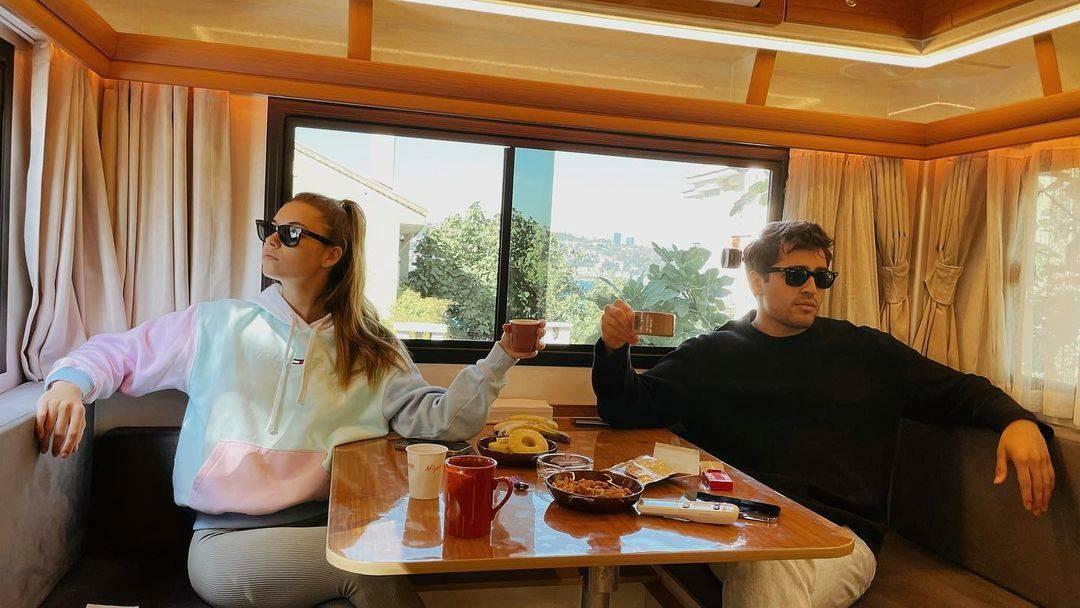Cum să eliminați pauzele de pagină în Word
Microsoft Office Microsoft Word Birou Cuvânt / / June 30, 2020
Ultima actualizare la
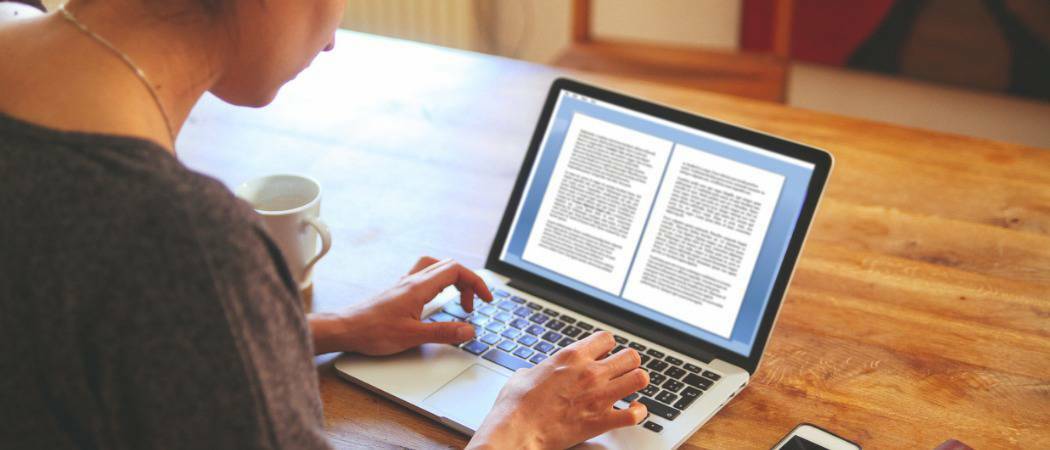
Pauzele de pagină sunt o caracteristică utilă pentru împărțirea documentelor Word, dar dacă apar în locul nepotrivit, va trebui să le eliminați. Iată cum.
Dacă lucrați la un document Word, probabil că nu doriți ca cel mai important paragraf să fie tăiat și mutat la pagina următoare. Fluxul scrisului dvs. este important, la fel ca menținerea designului documentului pe loc.
Word introduce automat pauzele de pagină, în funcție de dimensiunea paginii și a fontului. Cu toate acestea, acestea nu apar întotdeauna în cele mai bune locuri.
Puteți adăuga propriile pauze de pagină la documentul dvs., dar dacă îl așezați în locul greșit, este posibil să fie necesar să le eliminați. Dacă doriți să eliminați pauzele de pagină din Word, va trebui să urmați acești pași.
Înlăturarea pauzelor manuale în pagină
Eliminarea pauzelor manuale de pagini în Word este de fapt destul de simplu de făcut.
Dacă utilizați versiunea desktop a Word, selectați Acasă fila de pe bara panglicii.
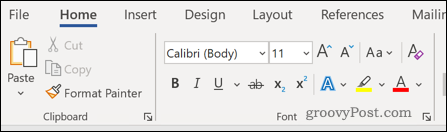
Apasă pe Icoana ¶ (pictograma paragrafului) în Paragraf secțiune.
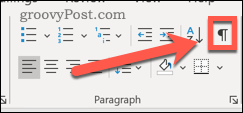
Acum ar trebui să puteți vedea pachetele de pagini din documentul dvs.
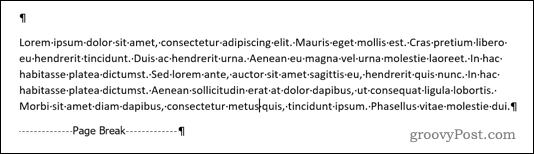
Dacă utilizați versiunea web a Word, aceste pauze pot fi deja vizibile în modul de editare. Dacă nu sunt, apăsați butonul Arată ascunde ¶ butonul din butonul Paragraf secțiune.
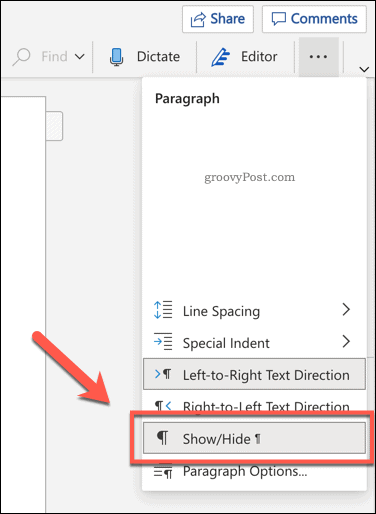
Pentru a elimina pauzele de pagină, faceți dublu clic pentru a selecta întreruperea paginii, apoi apăsați pe Șterge cheie pentru al scoate.
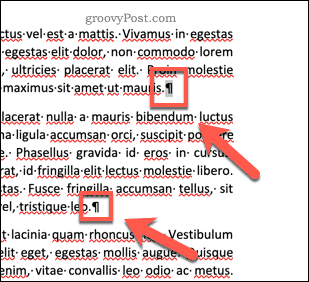
Eliminarea pauzelor automate de pagină în Word
Nu este posibil să ștergeți pauze automate de pagini în Word, dar puteți ajusta setările pentru a le face să funcționeze puțin mai bine.
Pentru a face acest lucru, evidențiați paragrafele care conțin pauzele de pagină pe care doriți să le ajustați, apoi faceți clic pe butonul schemă fila de pe bara panglicii.
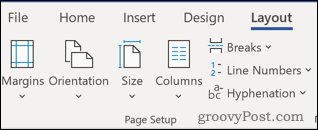
Faceți clic pe pictograma săgeată în jos în colțul din dreapta jos al butonului Paragraf secțiune.
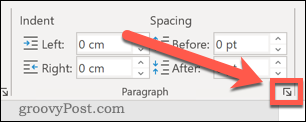
În fereastra de opțiuni, faceți clic pe butonul Pauze de linie și de pagină tab.
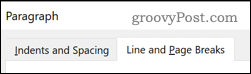
Paginare secțiunea are patru opțiuni care pot afecta aspectul paginii dvs.
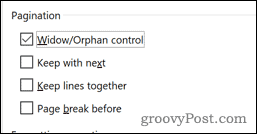
Control văduvă / orfan vă asigură că aveți întotdeauna cel puțin două linii în partea de sus și de jos a fiecărei pagini.
Continuați cu următorul vă permite să legați două paragrafe împreună, astfel încât să nu mai existe întreruperi de pagină între ele.
Mențineți liniile împreună păstrează întregul paragraf intact, ceea ce înseamnă că întreruperea paginii va avea loc înainte sau după paragraful selectat.
Pauză de pagină înainte forță pauză automată a paginii să vină înainte de paragraful selectat, trecând-o pe pagina următoare.
Dacă niciuna dintre aceste opțiuni nu se potrivește nevoilor dvs., puteți alege, de asemenea, să nu selectați niciuna dintre aceste opțiuni. În acest caz, pauzele automate de pagini vor apărea așa cum ar fi în mod normal.
După ce ați selectat opțiunile alese aici, faceți clic pe O.K a confirma. Setările se vor aplica întregului document.
Preia controlul Microsoft Word
Decizia în care doriți să apară pauzele de pagină vă poate ajuta să creați documente care sunt proiectate așa cum doriți.
Dacă doriți să faceți modificări suplimentare documentelor Microsoft Word, puteți. Ai putea, de exemplu, să înveți cum să indentăm textul pentru a face anumite paragrafe sau linii să iasă în evidență. Ai putea chiar rearanja paginile în Word pentru a vă ajuta să editați, să mutați și să rearanjați documentul. Dacă creați diferite stiluri de documente, poate preferați creați un peisaj de pagină să se amestece și să se potrivească.
Cu cât aflați mai multe despre Word, cu atât va fi mai ușor să creați documentele exacte pe care le doriți.
Ce este capitalul personal? Revizuire 2019 incluzând modul în care îl folosim pentru a gestiona banii
Indiferent dacă începi să investești sau să fii un comerciant experimentat, Personal Capital are ceva pentru toată lumea. Iată o privire la ...